Bài viết được tư vấn chuyên môn bởi ông Võ Văn Hiếu – Giám đốc kỹ thuật của Trung tâm sửa chữa điện lạnh – điện tử Limosa.
Bạn là một người dùng điện thoại Android lâu năm và mới chuyển sang iPhone thì gặp nhiều khó khăn trong vấn đề sao lưu và chuyển dữ liệu giữa 2 điện thoại trong đó có danh bạ. Bài viết dưới đây của Trung tâm điện lạnh – điện tử Limosa sẽ giúp bạn cách chuyển danh bạ từ Android sang Iphone hiệu quả nhất và không mất nhiều thời gian. Cùng đi tìm hiểu nhé.

MỤC LỤC
1. Cách chuyển danh bạ từ Android sang iPhone
Bước 1: Trên điện thoại chạy Android bạn thực hiện các bước sau:
- Vào Cài đặt rồi chọn Tài khoản và đồng bộ hoặc Tài khoản và sao lưu. Sau đó vào mục Tài khoản và Chọn tài khoản Google mà bạn thường sử dụng (nếu bạn chưa có tài khoản thì có thể nhấn vào mục “thêm” để tạo).
- Chọn vào mục Đồng bộ tài khoản rồi sau đó Tick vào mục Danh bạ và chọn Đồng bộ ngay.
Bước 2: Trên thiết bị chạy iOS bạn thao tác như sau:
- Vào Cài đặt rồi chọn Email. Sau đó vào Tài khoản rồi nhấn vào Thêm tài khoản và Chọn Google.
- Sau đó đăng nhập vào khoản Google (Gmail) đã sao lưu ở bước 1.
- Tiếp theo chọn Allow rồi Chọn vào mục Danh bạ, vào mục Lưu trên iPhone của tôi.
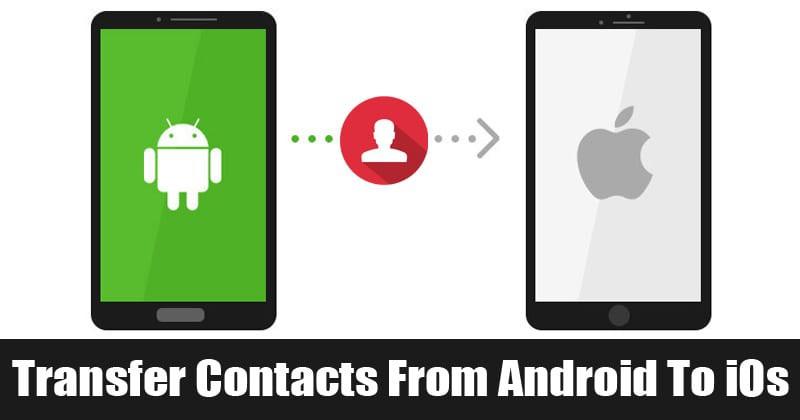
2. Cách chuyển danh bạ từ android sang iphone bằng gmail
Cách chuyển danh bạ từ iphone sang android bằng gmail hay ngược lại chuyển danh bạ từ android sang iphone cực kì đơn giản.
Nếu bạn có tài khoản Google trước đó trên Android thì các dữ liệu trên thiết bị này đều đã được đồng bộ danh bạ từ Android sang iPhone sẵn.
Cụ thể cách chuyển như sau:
- Bước 1: Bạn mở chiếc điện thoại Android cũ và tìm mục Cài đặt (Setting) sau đó chọn Tài khoản(Account). Điều này giúp bạn bật được tính năng đồng bộ hóa của tài khoản Google.
- Bước 2: Với chiếc điện thoại Iphone, bạn thực hiện như sau: Cài đặt (Settings) => Mail, Danh bạ, Lịch (Mail, Contacts, Calendar) => Thêm tài khoản (Add Account) => Google
- Bước 3: Sau đó, bạn chỉ cần đăng nhập vào tài khoản Google và chọn Danh bạ(Contact) . Cuối cùng bạn chỉ cần ấn vào Save. Khi đó, điện thoại iphone của bạn sẽ có thể có được toàn bộ danh bạ đã sẵn có của tài khoản Google Android trước đó. Chuyển danh bạ từ iphone sang android bằng gmail cũng tương tự bạn nhé, bạn chỉ cần thao tác ngược lại là được nhé!
*Lưu ý: Bạn hoàn toàn có thể làm tương tự với các tài khoản khác như Outlook, Yahoo, AOL…
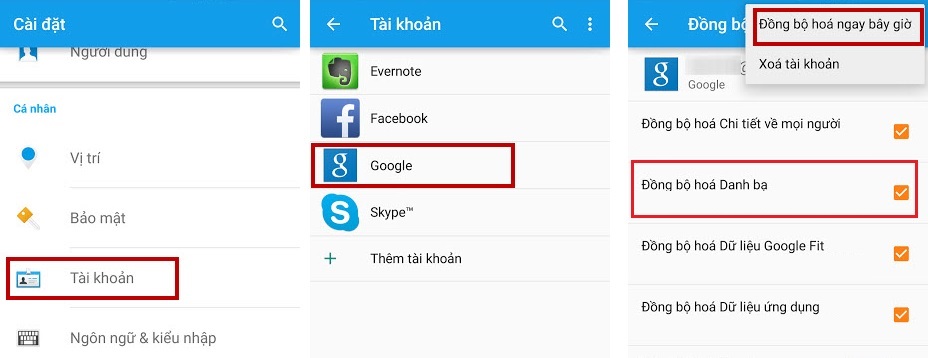
3. Chuyển danh bạ từ Android sang IOS bằng mạng xã hội
Ngoài các cách chuyển danh từ Android sang iOS trên. Có thể bạn chưa biết, nếu như trước đó, bạn có liên kết danh bạ Android với các tài khoản MXH như Twitter hay Facebook thì bạn hoàn toàn có thể chỉ cần tải ứng dụng ở trên điện thoại Iphone để lấy danh bạ đó.
- Bước 1: Trên Iphone, bạn truy cập vào App Store và cài ứng dụng MXH Facebook hoặc Twitter của bạn xuống
- Bước 2: Tiếp đến phần Cài đặt (Settings) và bạn bấm vào Facebook hoặc Twitter. Lúc này, bạn đăng nhập tài khoản.
- Bước 3: Sau đó, bạn bật Liên hệ (Contacts). Lúc này danh bạ sẽ xuất hiện trên chiếc Iphone của bạn.
4. Sử dụng app chuyển danh bạ từ android sang iphone
Đây cũng là một trong những cách chuyển danh bạ từ Android sang iPhone khá đơn giản cho các bạn chưa làm được những phương pháp phía trên.
Sử dụng app “Move to iOS”
Đây là 1 ứng dụng của Android được phát triển bởi Apple. Ứng dụng cho phép bạn chuyển danh bạ từ chiếc Android sang Iphone một cách đơn giản.
Bạn chỉ cần tải ứng dụng này trên Google Play trên máy Android của bạn. Sau đó thực hiện chuyển danh bạ từ android sang iphone hoặc hình ảnh, video, tin nhắn, tài khoản email….
Khi chuyển dữ liệu sang thì Iphone của bạn sẽ xuất hiện 1 mạng wifi riêng với mục đích tìm kiếm Android gần đó. Sau khi nhập mã bảo mật thì bạn đã có thể chuyển được danh bạ rồi.
Lưu ý: Android của bạn cần hệ điều hành 4.0 trở lên và Iphone cần hệ điều hành iOS 9.3 trở lên mới có thể sử dụng ứng dụng này.
Sử dụng app “AT&T Mobile Transfer”
Tương tự với Move to iOS, bạn hoàn toàn có thể sử dụng app chuyển danh bạ từ android sang iphone là AT&T Mobile Transfer. Ứng dụng này miễn phí và có mặt trên App store và Google Play.
Các bước thực hiện như sau:
- Bước 1: Bạn kết nối 2 chiếc điện thoại với Wifi và tải ứng dụng AT&T Mobile Transfer ở trên cả hai chiếc điện thoại.
- Bước 2: Trên Android, bạn mở ứng dụng và lựa chọn “From this phone”. Trên iPhone, bạn cũng mở ứng dụng và chọn “To this phone“.
- Bước 3: Lúc này, bạn sử dụng Iphone và quét mã QR từ chiếc Android cũ. Tiếp đó, bạn chỉ cần làm theo thông báo và nhận được liên lạc của mình.
Trung tâm sửa chữa điện lạnh – điện tử Limosa đã gửi tới bạn những quy trình cơ bản của cách chuyển danh bạ từ Android sang Iphone để bạn có thể dễ dàng thực hiện và không mất nhiều thời gian. Và nếu bạn còn gặp khó khăn hay thắc mắc thì hãy liên hệ ngay tới số HOTLINE 1900 2276 để được hỗ trợ miễn phí và nhanh chóng nhất nhé.

 Thời Gian Làm Việc: Thứ 2 - Chủ nhật : 8h - 20h
Thời Gian Làm Việc: Thứ 2 - Chủ nhật : 8h - 20h Hotline: 1900 2276
Hotline: 1900 2276




